 1.1
1.1
 1.57MB
1.57MB
创建自己的交叉针迹图案。
Cross Stitch Pattern Creator
带有4种样品交叉针迹图案。下载是免费的。激活为$ 2.99。
强烈建议由于交叉针迹图案大小而使用平板电脑。
使用Cross Stitch Pattern Creator创建自己的交叉针迹图案
要创建跨针迹图案,请选择“创建一个跨针迹模式”按钮。
将出现跨针迹图案编辑器。用DMS牙线颜色填充正方形。
如果需要,您甚至可以添加自己的颜色。
首先 - 使用铅笔填充正方形,以使您的交叉针迹图案填充。使用橡皮擦从交叉针迹图案中清除填充的正方形。
您还可以从80多个邮票和边界中进行选择,以应用于交叉针迹图案。
按钮栏中从左到右的按钮是:
DMC牙线颜色按钮 - 用于选择要使用的牙线颜色
保存按钮 - 保存图案的按钮
铅笔按钮 - 按钮填充交叉针迹图案上的正方形
橡皮按钮 - 用于从图案中擦除填充的正方形和后台线条
后缝线按钮 - 首先选择“颜色”按钮以选择颜色的颜色。现在,选择“背景”按钮以在交叉针迹图案上添加背景线
后台移动按钮 - 选择一个后缝,然后将其拖动到新位置
后台移动缝线端 - 选择一个背缝。蓝色盒子将出现在后台的两端。现在将任一端移至新位置。
邮票按钮 - 可选的小邮票(小十字针设计),以添加到您的交叉针迹图案中
边框按钮 - 可选边框以添加到您的图案中。边界自动围绕您的交叉针迹图案包裹。
滴管按钮 - 让您从图案中提取颜色,并在交叉针迹图案中添加更多该颜色
存储桶按钮 - 用当前选定的颜色填充所选区域
桶+按钮 - 用当前选择的颜色替换颜色
撤消按钮 - 撤消您对图案进行的最后一次更改
重做按钮 - 重做每个都会改变您
选择框按钮 - 选择图案的区域以切割/复制/旋转/翻转
剪切按钮 - 首先选择“选择框”按钮以选择图案的区域。现在,选择“切割”按钮以删除选择交叉针迹图案的选择区域
复制按钮 - 首先选择“选择框”按钮以选择图案的区域。现在,选择“复制”按钮将您的横缝图案的所选区域复制到剪贴板。
粘贴按钮 - 粘贴复制区域到您的交叉针迹图案。现在将粘贴的盒子拖到您想要的位置。
旋转按钮 - 旋转图案的选定区域或整个图案
翻转右/左键 - 翻转图案或整个图案的选定区域
翻盖顶部/底部按钮 - 交叉针迹图案的选定区域或整个图案
放大按钮 - 放大图案
缩放按钮 - 缩小图案
符号按钮 - 在每种颜色上显示一个唯一的符号,以指示其颜色值
图片按钮 - 从您的设备中选择图片并转换为图案
社交媒体按钮 - 使用社交媒体共享您的模式(电子邮件,文本等)
调整棒 - 调整大小的杆在图案的右下角显示。将它们拖动以调整您的交叉针迹图案大小
选项设置 - 更改网格颜色,将填充样式从实心更改为X,
选择不显示行/列计数器。
指令页 - 显示使用的DMC颜色和成品尺寸
不同的AIDA尺寸
完成产品页面 - 显示交叉后的图案的样子
缝制。您也可以更改织物颜色。
 用户还查看了
查看全部
用户还查看了
查看全部
updated
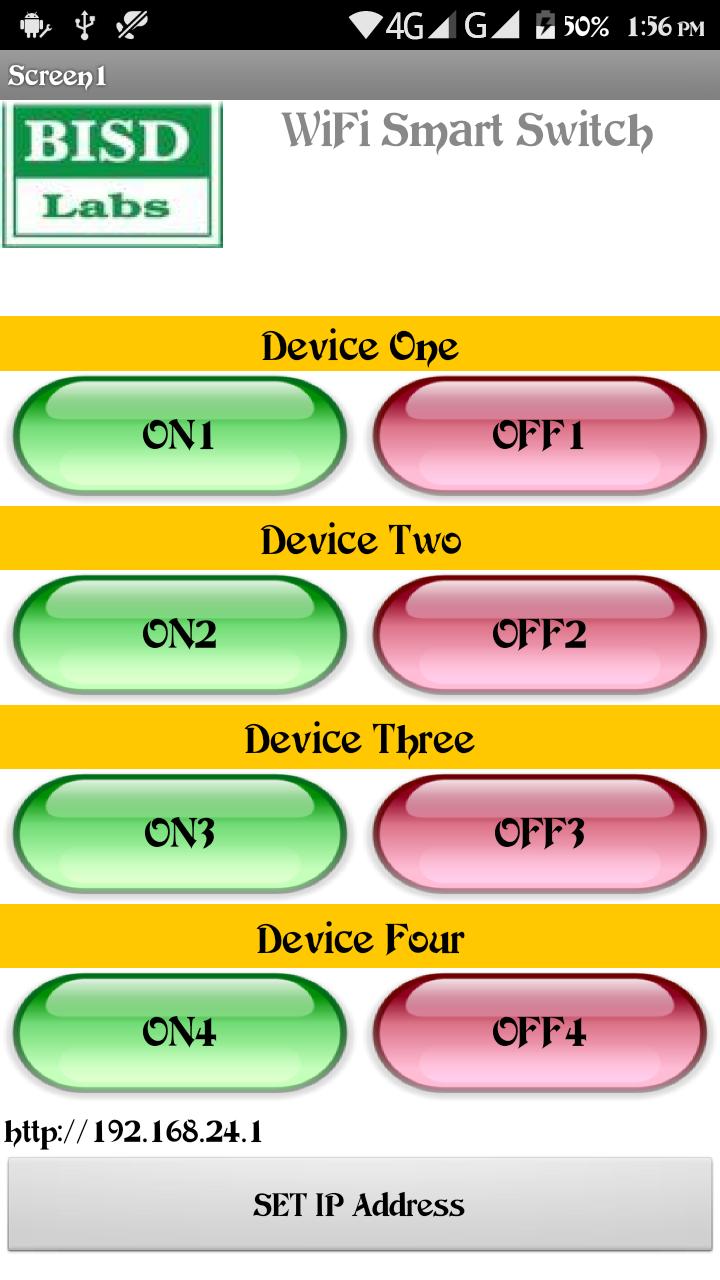
updated

updated

updated

updated
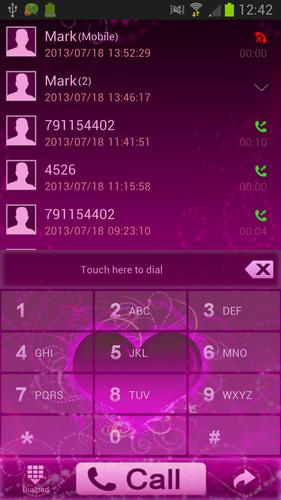
updated

updated
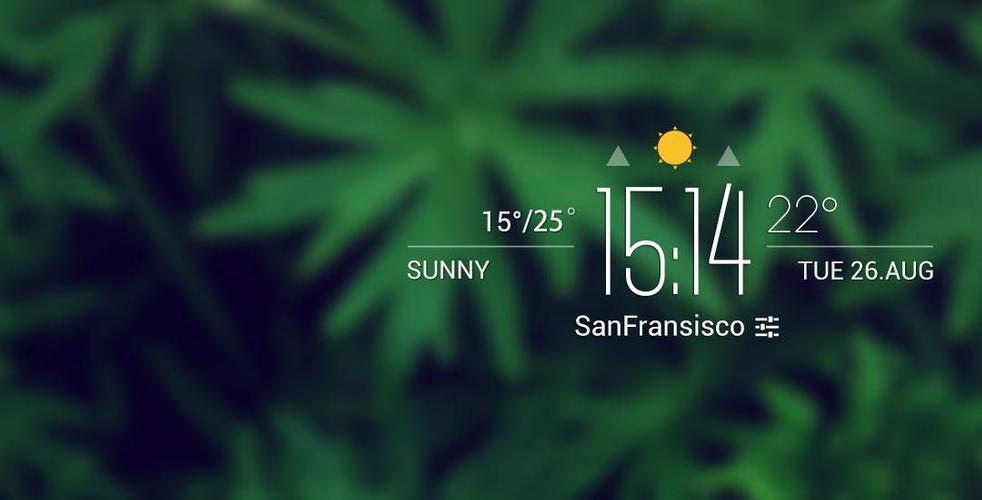
updated

updated
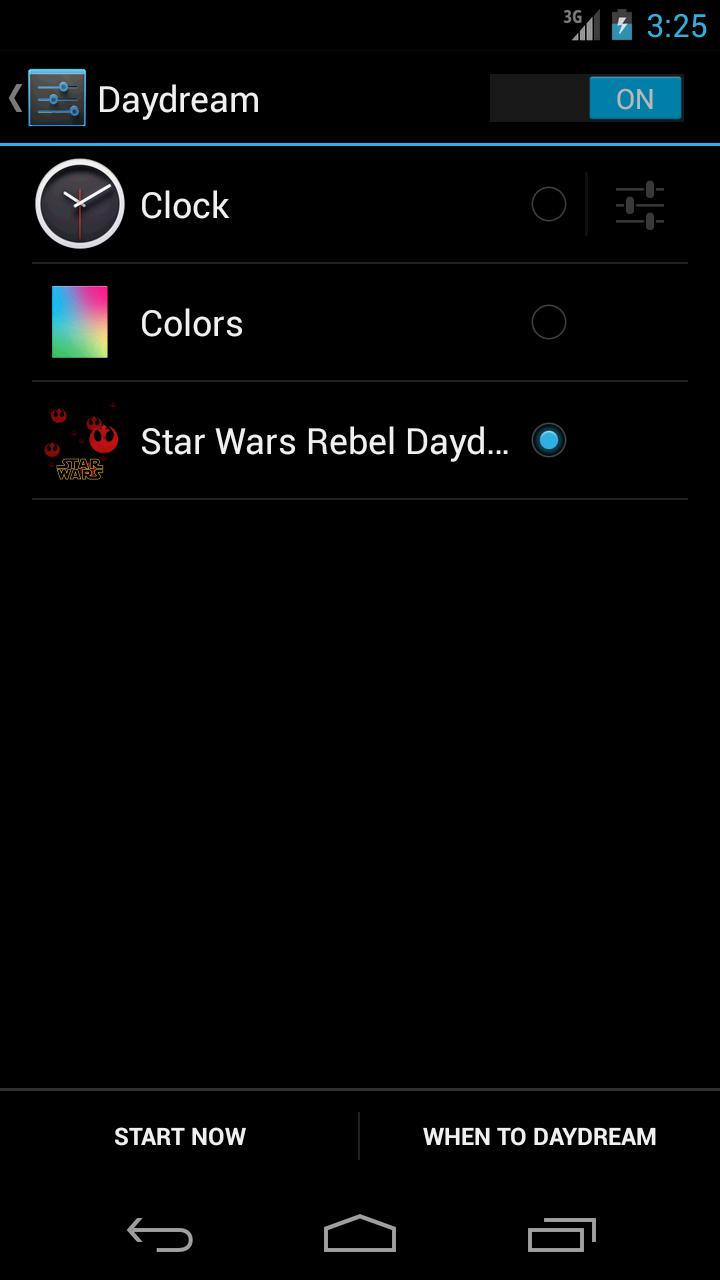
updated

updated
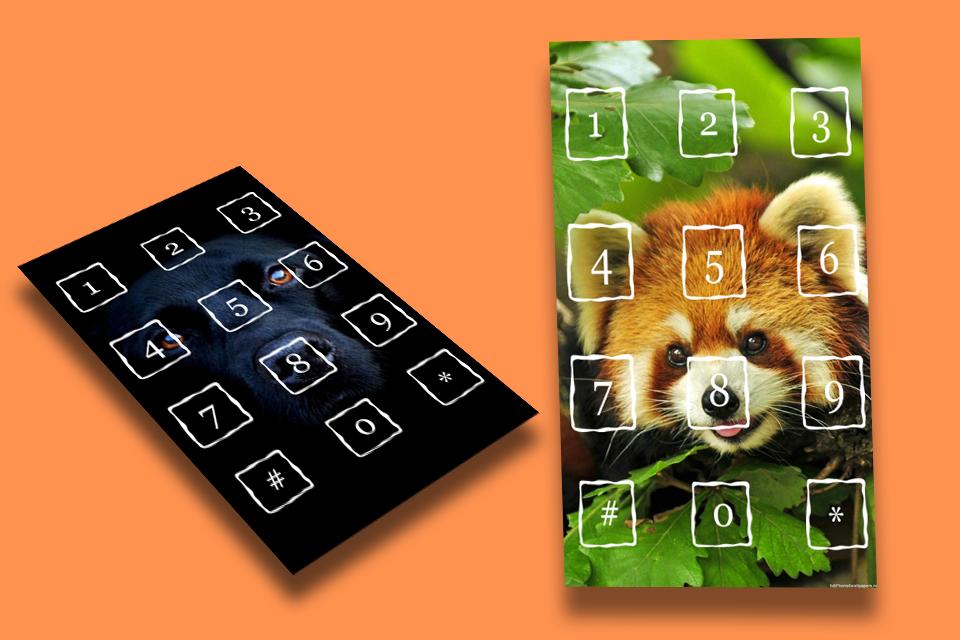
updated

 热门游戏
查看全部
热门游戏
查看全部
updated

updated
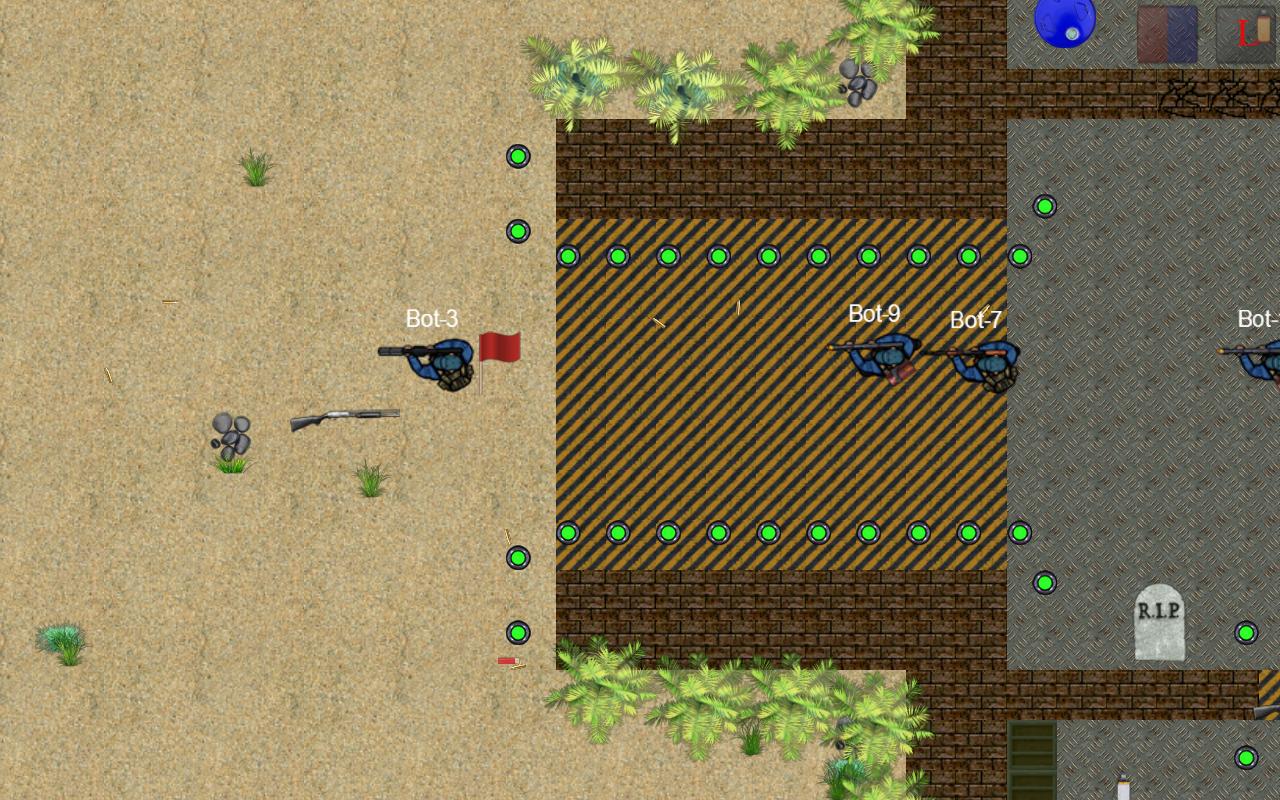
updated
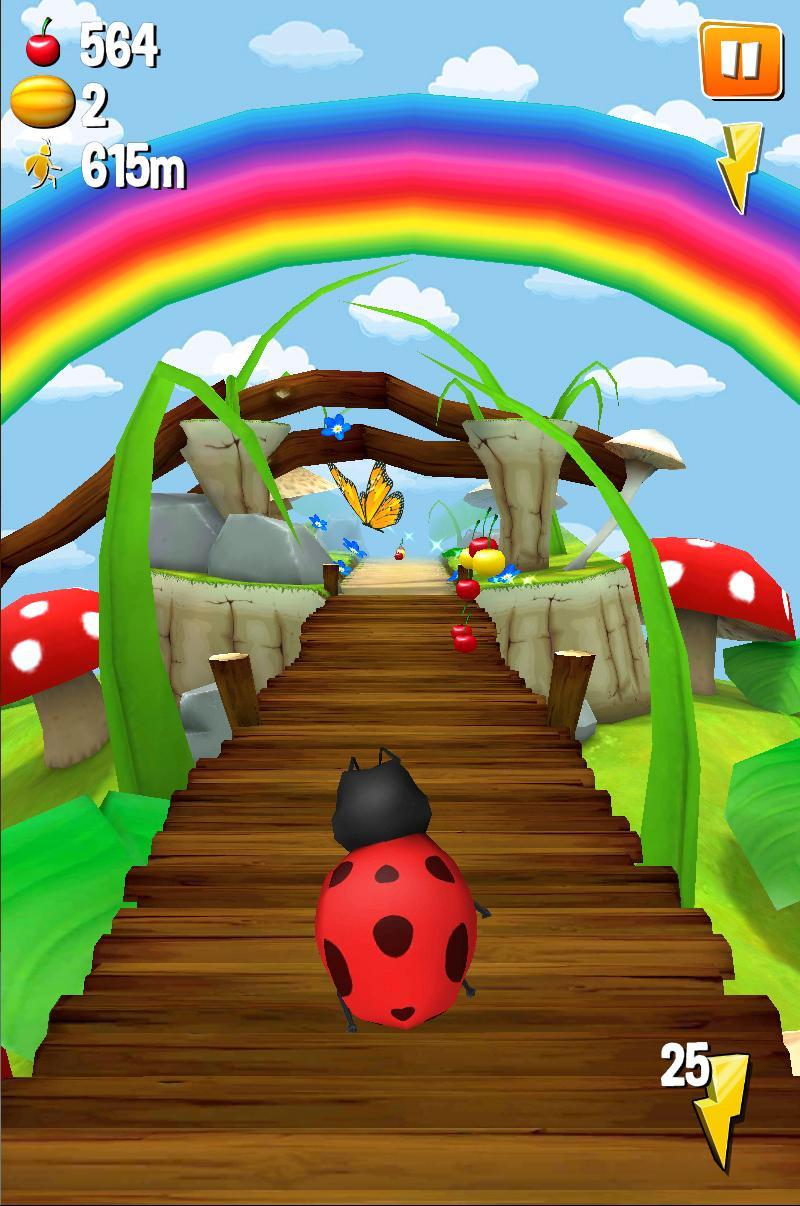
updated

updated

updated

updated
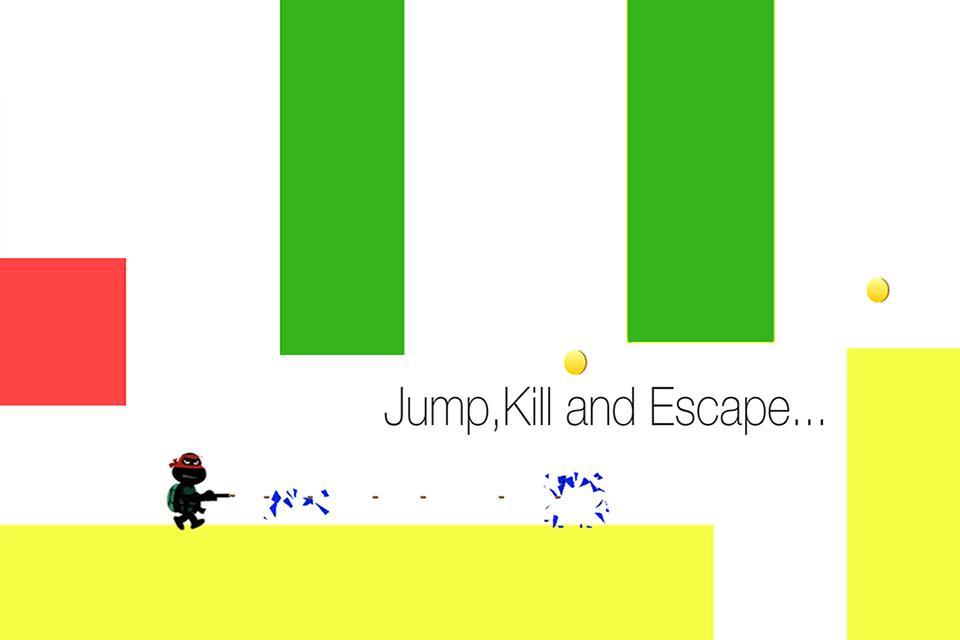
updated
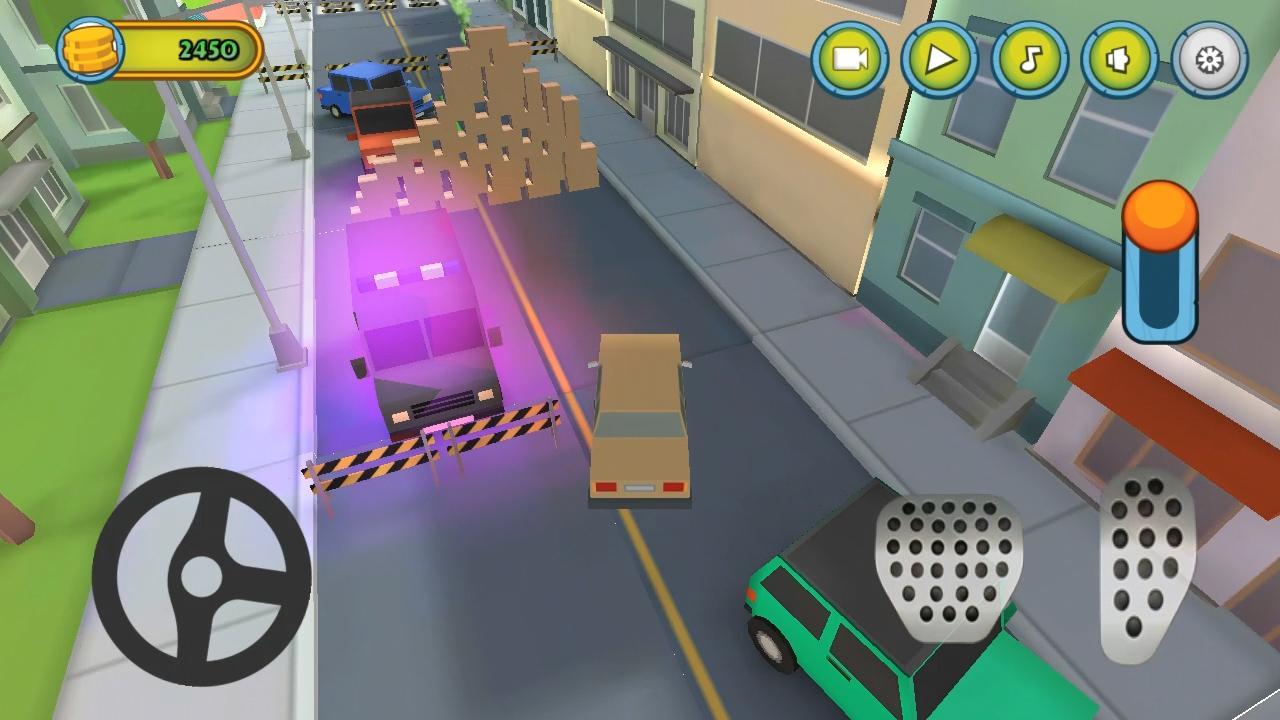
updated

updated

updated

updated
